نصب نرم افزار سانترال TDA ، TDE و راه اندازی اولیه
در این مطلب قصد داریم شما را با چگونگی راه اندازی اولیه و نصب نرم افزار جهت برنامه ریزی دستگاه های سانترال سری tda و tde آشنا کنیم.
آنچه در این مقاله می خوانید:
با خواندن این مطلب شما می توانید به راحتی برنامه ریزی آفلاین این دستگاه های سانترال را انجام دهید.
برای نصب و استفاده از نرم افزار برای برنامه ریزی آفلاین این دستگاه ها لازم است تا تمامی مراحل زیر را به دقت انجام دهید.

دانلود نرم افزار
برای دانلود نرم افزار باید ابتدا به سایت pbxshop.co مراجعه نمایید و در قسمت دانلود ها که در بالای صفحه ی اصلی سایت قابل مشاهده می باشد نرم افزار مربوط به برنامه ریزی دستگاه های سانترال پرظرفیت سری tde و tda را دانلود می کنیم.
بعد از دانلود می توانید به راحتی آن را روی سیستم مورد نظر خود نصب و از طریق آموزش هایی که در پکیج جامع و مقدماتی آموزش سانترال tda در اختیار شما قرار گفته است تمامی قسمت های مختلف را برنامه ریزی نمایید.
این پکیج به صورت کاملاً عملی به برنامه ریزی دستگاه از طریق نرم افزار پرداخته است که حتی افراد مبتدی نیز می توانند از طریق آن سناریو های مختلف را روی سانترال برنامه ریزی نمایند.
نصب نرم افزار سانترال TDA
پس از اینکه دانلود نرم افزار به صورت کامل به پایان رسید باید به قسمت دانلود ها در سیستم خود برویم و بر روی فایل دانلود شده کلیک کنیم تا آن را از حالت فشرده خارج نماییم.
فایل مورد نظر با نام UPCMCv7.8.1 در داخل پوشه دانلود ها ذخیره شده است.
وقتی فایل را از حالت فشرده خارج کردیم می توانیم با کلیک کردن روی آن، به فایل نرم افزار برای نصب آن دسترسی پیدا کنیم.
بعد از اینکه وارد فولدر مورد نظر نرم افزار شدیم با دابل کلیک کردن روی فایل داخل آن، نرم افزار باز شده و مراحل نصب نرم افزار روی سیستم آغاز می شود.
اکنون پنجره ی نصب برنامه باز می شود و لازم است تا تمامی مراحل را با انتخاب گزینه ی مناسب طی کنیم تا نرم افزار بر روی سیستم نصب شده و آماده ی استفاده باشد.
در مرحله ی اول گزینه ی NEXT را انتخاب می کنیم. پس از این مرحله باید در بین دو گزینه ی موجود بر روی I accept… کلیک کرده و گزینه ی next را بزنیم.
در مرحله ی بعدی تمامی مراکز سانترال پر ظرفیت سری tda و tde به صورت لیست مشاهده می شود که برای ادامه ی عملیات نصب نرم افزار ، باید گزینه ی next را بزینم.
بعد از اینکار باید یک نام کاربری مخصوص برای نرم افزار و همچنین یک نام برای قسمت نام کمپانی وارد کنیم تا بتوانیم ادامه ی مراحل نصب نرم افزار را طی کنیم.
در پنجره ی بعدی گزینه های زیادی را مشاهده می کنید که در میان آن ها می توانید گزینه ی BX را انتخاب کنید.
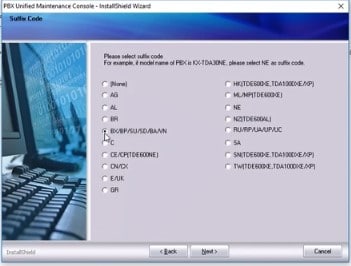
در ادامه ی مراحل باید زبان مورد نظر و همچنین مسیر نصب نرم افزار را تعیین نموده و گزینه ی NEXT را در هر مرحله برای تایید و ادامه ی مراحل انتخاب می کنیم.
تمامی پنجره هایی که در ادامه باز می شود را با انتخاب گزینه ی NEXT رد کنید تا نرم افزار شروع به نصب شدن نماید.
پس از اینکه نرم افزار به صورت کامل بر روی سیستم ما نصب شد گزینه ی finish را انتخاب می کنیم.
با انتخاب گزینه ی finish یک پنجره ی جدید روی صفحه ی سیستم ظاهر می شود.
این پنجره حاوی پیغامی است که از ما می خواهد در صورتی که قصد داریم از طریق کابل usb و به صورت مستقیم برنامه ریزی دستگاه سانترال را انجام دهیم تمامی درایور های مورد نظر را نصب کنیم.
در واقع این ویژگی برای سانترال های سری tda مورد استفاده قرار می گیرد.
در ویدیو های دیگر در مورد نحوه ی نصب و استفاده از این نرم افزار برای ارتباط مستقیم با دستگاه های سانترال از طریق کابل usb توضیحات کاملی ارائه می شود.
فایل نصب نرم افزار درایور سانترال های سری TDA به صورت جداگانه روی سایت قرار دارد که می توانید آن را از قسمت دانلود ها، بر روی سیستم خود دانلود نمایید.
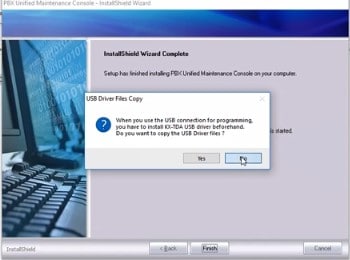
در اینجا چون ما قصد داریم به صورت آفلاین برنامه ریزی دستگاه های سانترال را مورد بررسی قرار دهیم باید گزینه ی NO را انتخاب کنیم.
در پنجره ی جدیدی که به نام unified Maintenance console باز می شود که باید در قسمت enter progerammer code از عبارت INSTALLER با حروف بزرگ استفاده نماییم.
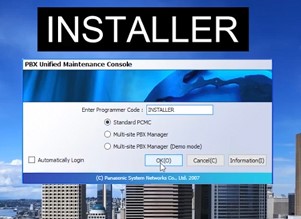
وارد نمودن این عبارت باعث می شود تا ما بالاترین سطح دسترسی به نرم افزار را داشته باشیم.
اجرای نرم افزار
پس از طی کردن مراحل بالا پنجره ی به اسم پاناسونیک باز می شود که در آن می توانید به راحتی تمامی برنامه ریزی های دستگاه های سانترال را به صورت آفلاین انجام دهید.
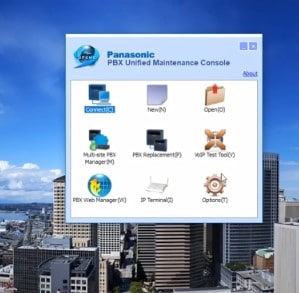
به طور مثال اگر بر روی گزینه ی NEW کلیک کنیم می توانیم از میان گزینه های ظاهر شده مدل دستگاه سانترال را انتخاب نموده و با باز شدن پنجره ی مانند پنجره ی زیر تمامی برنامه ریزی های دستگاه سانترال مورد نظر را به صورت آفلاین انجام داد.
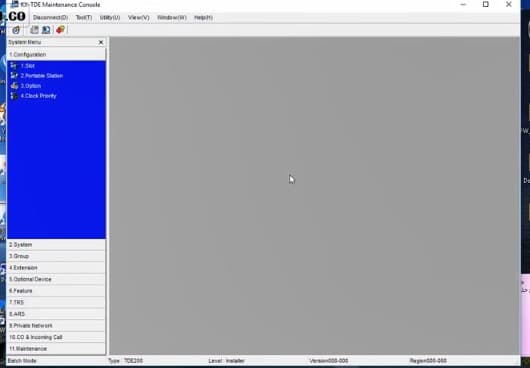
با کلیک بر روی گزینه ی slot می توانیم به راحتی باکس خالی مرکز تلفن خود را مشاهده کنیم و هر کارتی که لازم باشد را روی آن نصب کرده تا بتوانیم برنامه ریزی آفلاین مربوط به امکانات مختلف آن کارت بر روی دستگاه سانترال مورد نظر انجام دهیم.
برای کسب اطلاعات بیشتر در مورد تکنولوژی تلفن سانترال دیگر مقالات موجود در سایت ما را مطالعه و برای مشاهده ویدیوهای آموزشی ما در زمینه سانترال پاناسونیک به صفحه اختصاصی ما در آپارات مراجعه نمایید.












سلام
برای نمایش گزارش تماس ها در سانترال tda 200 برروی نرم افزارهای crm بایستی از طریق کالل rs232 این کارو کرد
اما وقتی وصل می کنی این کابلو به یانترال و سیستمم هیچ اکشنی اتفاق نمی افته و ارتباط برقرار نمیشه
چه نکاتیو لاید توجه کنم؟
سلام به شما
جهت تست ارتباط می توانید از نرم افزار هایپر ترمینال استفاده کنید
البته قبل از آن باید کانفیگ مرکز تلفن جهت ارسال اطلاعات را انجام دهید
جهت اطلاعات بیشتر می توانید باپشتیبانی تماس بگیرید
۶۶۱۲۱۴۰۲
با سلام و خسته نباشید
ببخشید آیا نرم افزار یا شبیه سازی برای این نرم افزار که درصورت نداشتن سانترال روی آن تنظیمات رو انجام داد ویاد گرفت؟ممنون
با سلام وقت شما بخیر
بله با استفاده از همین نرم افزار می تونید روی مرکز تلفن مورد نظر کار کنید و با بخش های مختلف ان آشنا شوید
برای کارکردن با سانترال و تجهیزات می تونید بصورت حضوری با هماهنگی قبلی در آموزشگاه تشریف بیاورید
همچنین برای شروع به کار می تونید از محصولات آموزش هم استفاده کنید
با تیم پشتیبانی در ارتباط باشید
موفق باشید
با سلام وقت بخیر
من میخوام لب تاب رو به دستگاه tde وصل کنم وارد کردن ip رو یادم رفته ممنون میشم راهنماییم کنید
با سلام و درود
جهت اتصال به سانترال tde و تنظیمات شبکه از ویدئو زیر استفاده بفرمایید
https://pbxshop.co/tde-relation/
درود بر شما، به چه صورت میشه Default ip دستگاه TDA200 v رو تغییر داد و یه رنج آی پی دیگه بهش داد؟ سپاس
سلام و درود بر شما
دستگاه tda که تحت شبکه نیست
اما دستگاه tde رو می تونید در بخش ۱-۱
روی کارت اصلی (MPR) ای پی رو تغییر بدید
سلام
برنامه رو نصب کردم ولی tde200 رو نمیتونه اجرا کنه و پیغام “application not found” ظاهر میشه.
سلام
به درستی نصب نشده
مجدد نصب کنید
سلام در سیستم TDA200 من میخوام بدونم که کدام شماره داخلی توسط کدام خط شهری از بیرون قابل دسترسی هست. یعنی اینکه من میخوام از بیرون یک تماس با مرکز سانترال بگیرم و با یک شماره داخلی ارتباط برقرار کنم. من دنبال پیدا کردن خط شهری قابل دسترسی به داخلی های سانترال هستم.از کدام منو میتوان دید که داخلی ها با کدام خط مستقیم قابل دسترسی هستند.سپاسگزارم
سلام و درود
مربوط میشه به زنگ خوری
در بخش ۲-۱۰
البته در اینجا مشخص می شود که خطوط شهری به کدام مقصد متصل شوند
سلام ، مرکز تلفن ما kx td-500 می باشد آیا می توان با نصب این نرم افزار ، این سیستم را هم کنترل کرد؟ نرم افزار خودش خیلی سخته
سلام
خیر امکان پذیر نیست
سلام آقای همتی
وقت بخیر از اینکه در برنامه شما آموزش دستگاه سانترال TDA از ابتدا تا راه اندازی یادداده اید بسیار سپاس گذارم چون باعث رفع حل مشکل سانترال را در سازمان برطرف کنم ممنونم
سلام و درود
خیلی خوشحالیم که توانستیم مشکل شما رو حل کنیم
انشالا که موفق باشید
ارادتمندیم
با سلام
ارتباط فیزیکی سانترال tda200 با pc به چه صورت است؟
با تشکر
سلام
با کابل پرینتر یا RS232
سلام وقتتون بخیر
ممنون از آموزش خوبتون
من دستگاه tda200به لب تاپ وصل میکنم خطا رو میده و usb رو نمیشناسه
سلام و دورد. ارادتمندم
لطفا مشابه آموزش انجام دهید
شاید کابل شما ایراد دارد